Инсталирането на Joomla не изисква особени познания, но е времеемко за начинаещите потребители, затова ние използваме системата Softaculous, която автоматизира почти напълно инсталацията. Softaculous ще създаде таблици в базата данни, ще инсталира уеб системата, ще настрои правата на потребителите и ще модифицира конфигурационните файлове.
За да инсталирате Joomla система, е необходимо да влезете във вашия cPanel с потребителско име и парола. Отидете до секцията Softaculous Apps Installer:
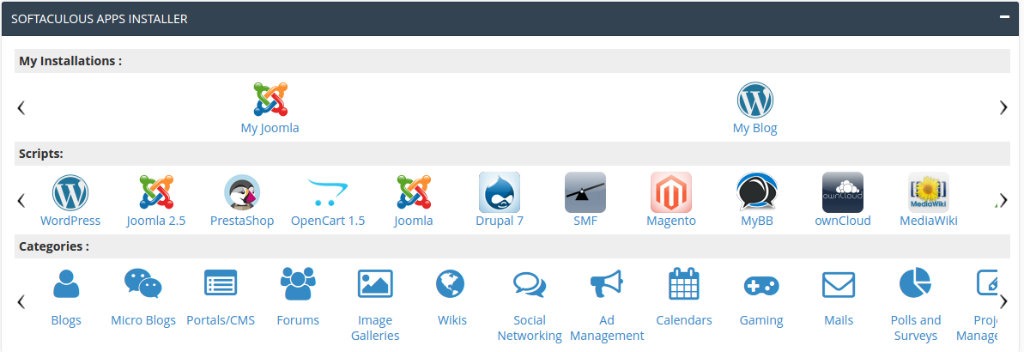
От Scripts, изберете Joomla и ще видите следната страница:
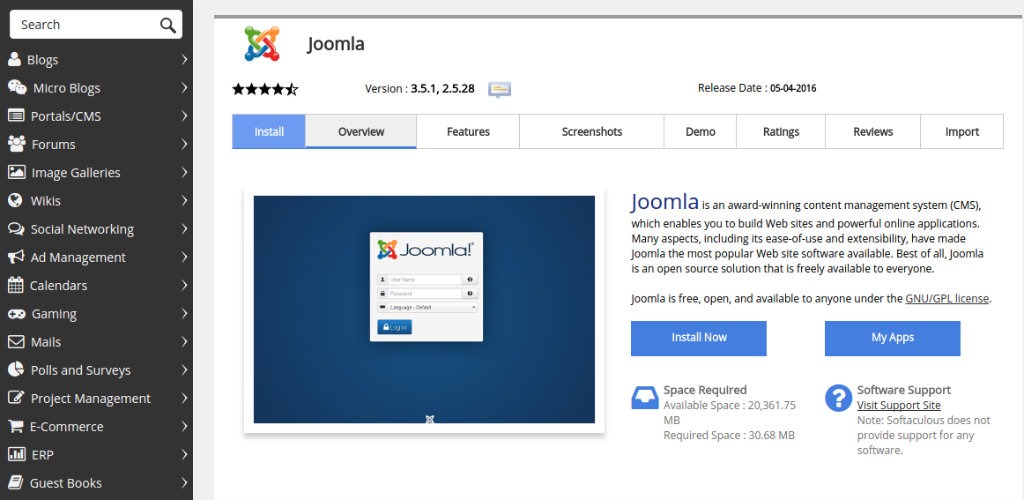
Тук, можете да откриете много разнообразна информация за Joomla система като: функционалности, ревюта, снимки, демота и много други. Това, което представлява интерес за вас е дисковото пространство. Ако отговаряте на изискванията, моля кликнете върху бутона Install. Това ще ви отведе до полетата, които е необходимо да попълнете преди Joomla да бъде инсталиран на вашия хостинг.
Полетата са разделени в няколко секции. Ще ги разгледаме една по една.
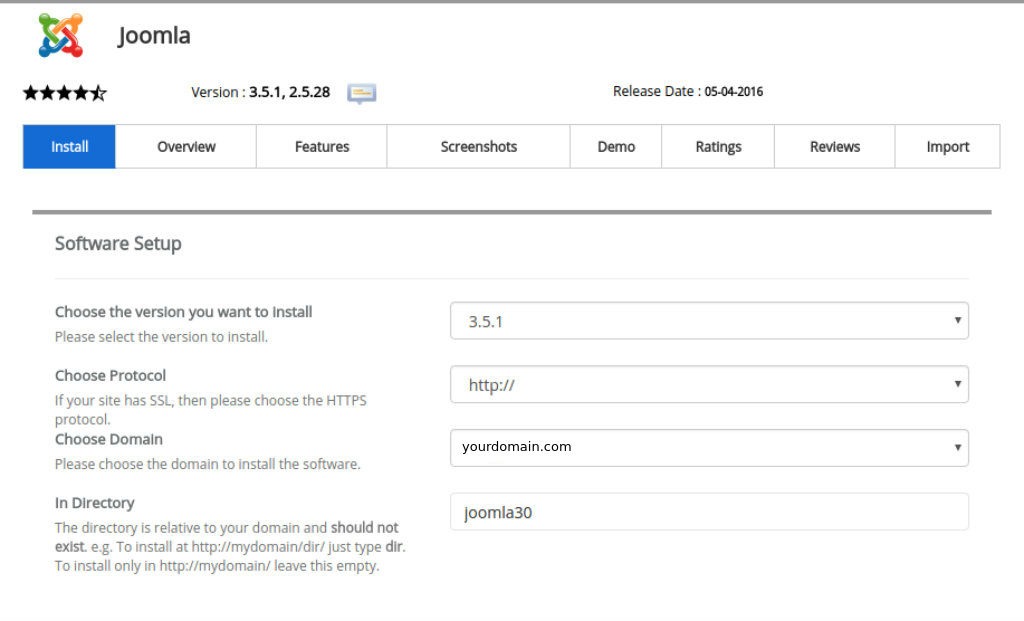
Choose the version you want to install - Тук е необходимо от падащото меню да изберете коя версия на Joomla искате да бъде инсталирана.
Choose Protocol - Тук е необходимо от падащото меню да посочите протокол за вашия уеб сайт. Ако имате закупен SSL сертификат, изберете https, в противен случай можете да не променяте тази настройка.
Choose Domain - Тук е необходимо от падащото меню да изберете домейна, който желаете да използвате за уеб системата.
In Directory - В това поле е нужно да въведете мястото, където ще се инсталира Joomla. Например, ако желаете да се намира директно на http://mydomain , оставете полето празно, в противен случай, адресът ви ще изглежда по този начин: http://mydomain/joomla16 .
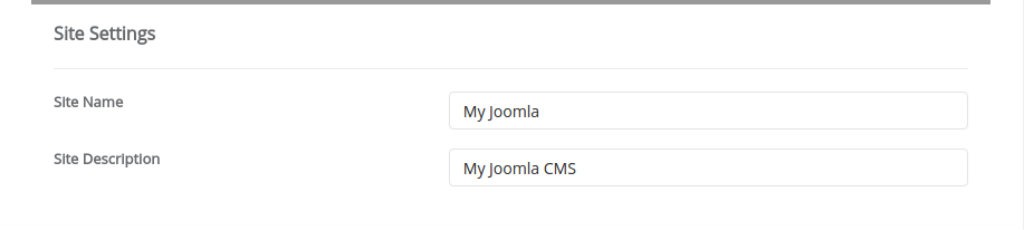
Site Name - Тук е необходимо да посочите име на сайта.
Site Description - Тук е необходимо да посочите описание на сайта.

Import Sample Data - Тук е необходимо от падащото меню да изберете дали и какво примерно съдържание да бъде въведено в сайта ви веднага след инсталацията.
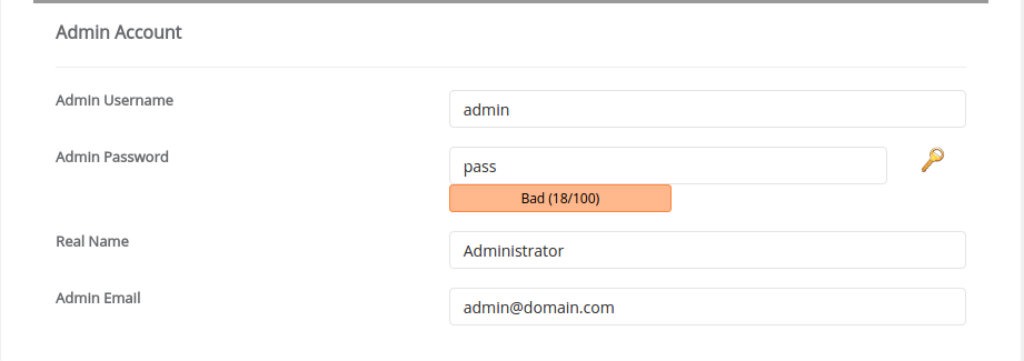
Admin Username - Тук е необходимо да посочите потребителското име за администраторския профил.
Admin Password - Тук е необходимо да посочите парола за администраторския профил.
Real Name - Тук е необходимо да въведете вашето име.
Admin Email - Тук е необходимо да посочите и-мейл адрес за администраторския профил.

Select Language - Тук е необходимо да изберете езика, на който искате работи по подразбиране вашата Joomla система.

Database Name - Тук е необходимо да въведете име на базата данни за системата.
Table Prefix - Тук е възможно да въведете префикс за името на базата данни за Joomla. Ако не желаете, оставете полето празно.
Disable Update Notifications - Ако активирате тази опция, то вие няма да получаваме и-мейл известяване за този уеб сайт.
Automated backups - Тук е необходимо от падащото меню да изберете дали и кога да бъде правено резервно копие на Joomla системата.
Backup Rotation - Тази опция е свързана с предишната -Automated backups. Ако Automated backups е включена при тази е необходимо да изберете дали и колко стари копия да бъдат изтривани при направа на ново резервно копие. Преди да преминете към инсталиране на проекта, въведете вашия и-мейл адрес.
След като приключите и с тази опция, кликнете върху Install бутона. След това ще започне инсталацията на Joomla. До няколко минути ще можете да започнете да предлагате и продавате с Joomla.